ハードドライブを取り外した後も表示される問題を修正するためのクイックガイド
Windows で USB フラッシュ ドライブまたは内蔵/外付けハード ドライブを取り外した後も表示されることがあります。この問題が気になる場合は、この MiniTool ガイドにある実証済みの回避策を試して解決してください。
現象: Windows で USB ドライブ/ハードドライブが削除後も表示される
通常、USB ドライブ/ハードドライブを削除すると、内蔵ディスクまたはリムーバブル ディスクをコンピュータから取り外すと、システムはデバイスが切断されたことを検出し、そのディスクはファイル エクスプローラーとディスクの管理に表示されなくなります。同時に、ディスクが占有しているドライブ文字は、他のディスクが使用できるように解放されます。ただし、取り外した後もハード ドライブがまだ表示される場合があります。
ファイル エクスプローラーに切断されたディスクが表示される場合がありますが、アクセスしようとするとディスクを挿入するように求められます。または、ディスクの管理には表示されますが、ディスク容量がないためアクセスできません。この偽のディスクの場合は、現在の作業内容を保存し、ディスクが取り外されたことを認識させるためにコンピュータを再起動する必要があります。これで問題が解決しない場合は、次の回避策を実行してください。
切断後もハード ドライブ/USB ドライブが表示される問題を修正する方法
修正 1. ディスクを再スキャンします
切断後もハード ドライブまたは USB ドライブが表示される場合は、ディスクの管理でディスクを再スキャンして、システムが接続されているすべてのストレージ デバイスを再検出して認識できるようにします。ディスクの管理で、アクション と ディスクの再スキャン の順にクリックします。
修正 2. ドライブ文字を再割り当てし、コンピューターを再起動します
ドライブ文字の再割り当て問題のあるディスクに新しいドライブ文字を設定し、コンピュータを再起動すると、システムがハードウェア接続を更新し、誤って表示される問題を解決できる場合があります。
ステップ 1. スタート ボタンを右クリックし、ディスクの管理 を選択して開きます。
ステップ 2.ターゲットディスクを選択し、コンテキストからドライブ文字とパスの変更を選択しますメニュー。
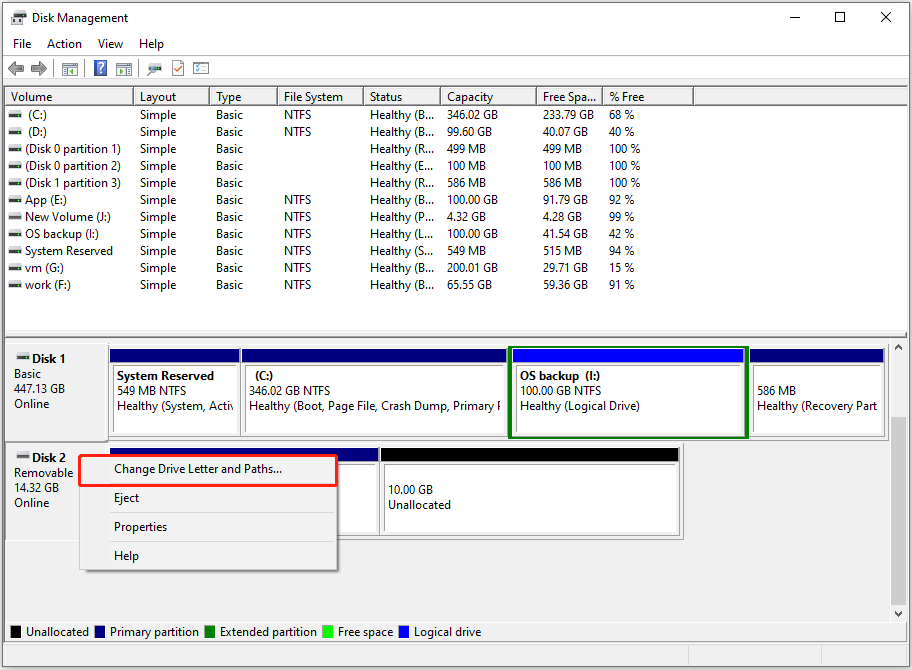
ステップ 3. ポップアップ ウィンドウで、変更 をクリックし、ドロップダウン リストから別のドライブ文字を選択し、OK をクリックします。各ウィンドウでこの変更を適用し、コンピュータを再起動して、問題のあるディスクが表示されなくなったかどうかを確認します。
修正 3. レジストリを変更する
MountPoints2 は、Windows レジストリのキーであり、次の情報が保存されています。システムにマウントされているドライブ。このレジストリを削除すると、レジストリに含まれる情報が削除されます。ディスクを再度接続すると、システムはこの情報を自動的に再生成します。
ステップ 1. Windows R キーの組み合わせを押して、[ファイル名を指定して実行] を開きます。
ステップ2. 入力ボックスに「regedit」と入力し、Enterを押します。 UAC ウィンドウが表示された場合は、はい を選択して続行します。
ステップ 3. 上部のアドレス バーで、次の場所をコピーして貼り付け、 を押します。 Enter:
ComputerHKEY_CURRENT_USERSOFTWAREMicrosoftWindowsCurrentVersionExplorerMountPoints2
ステップ 4. MountPoints2 レジストリを右クリックし、コンテキスト メニューから 削除。

ステップ 5. コンピュータを再起動し、切断された USB ドライブ/ハード ドライブがまだ表示されるかどうかを確認します。
解決策 4. ディスクを手動でアンインストールします
上記のアプローチとは別に、デバイス マネージャーからディスクを強制的に削除することもできます。操作手順は次のとおりです。
ステップ 1. タスクバーの Windows ロゴ ボタンを右クリックし、デバイス マネージャー をクリックして開きます。
ステップ 2. ディスクドライブ をダブルクリックしてこれを展開します
ステップ 3. USB ドライブまたは内蔵/外付けハードディスクがここにあるかどうかを確認します。 「はい」の場合は、それを右クリックし、コンテキスト メニューから デバイスのアンインストール を選択します。
これで、「取り外し後もハード ドライブが表示される」問題の解決方法がわかるはずです。
おまけタイム: USB ドライブ/ハードドライブのデータ復元ソフトウェアをお勧めします
この時代では、さまざまなデータ ストレージ デバイスを使用すると、ディスク障害やデータ損失が発生することがあります。残念ながらファイルを削除または紛失した場合は、MiniTool Power Data Recovery を使用してデータを復元することを検討してください。ドキュメント、ビデオ、写真、オーディオ、電子メール、アーカイブ、データベース、その他のファイルをすべてのファイル ストレージ デバイスから復元することに長けています。
初めて使用する場合は、 1 GB の安全なデータ回復を無料でサポートする無料版を試すことができます。
Wrapping Things上へ
ユーザーからのフィードバックと私の個人的な経験に基づいて、コンピューター上に永続的に表示される頑固なディスクを効率的に削除するための 4 つの効果的な方法を特定しました。上記の情報がお役に立てば幸いです。
以上がハードドライブを取り外した後も表示される問題を修正するためのクイックガイドの詳細内容です。詳細については、PHP 中国語 Web サイトの他の関連記事を参照してください。

ホットAIツール

Undresser.AI Undress
リアルなヌード写真を作成する AI 搭載アプリ

AI Clothes Remover
写真から衣服を削除するオンライン AI ツール。

Undress AI Tool
脱衣画像を無料で

Clothoff.io
AI衣類リムーバー

Video Face Swap
完全無料の AI 顔交換ツールを使用して、あらゆるビデオの顔を簡単に交換できます。

人気の記事

ホットツール

メモ帳++7.3.1
使いやすく無料のコードエディター

SublimeText3 中国語版
中国語版、とても使いやすい

ゼンドスタジオ 13.0.1
強力な PHP 統合開発環境

ドリームウィーバー CS6
ビジュアル Web 開発ツール

SublimeText3 Mac版
神レベルのコード編集ソフト(SublimeText3)

ホットトピック
 7889
7889
 15
15
 1650
1650
 14
14
 1411
1411
 52
52
 1302
1302
 25
25
 1248
1248
 29
29
 Windows11 KB5054979の新しいものと更新の問題を修正する方法
Apr 03, 2025 pm 06:01 PM
Windows11 KB5054979の新しいものと更新の問題を修正する方法
Apr 03, 2025 pm 06:01 PM
Windows 11 KB5054979アップデート:インストールガイドとトラブルシューティング Windows 11 24H2バージョンの場合、Microsoftは累積更新KB5054979をリリースしました。これには、いくつかの改善とバグの修正が含まれています。この記事では、このアップデートをインストールする方法について説明し、インストール障害のソリューションを提供します。 Windows 11 24H2 KB5054979について KB5054979は2025年3月27日にリリースされ、Windows 11 24H2バージョンのセキュリティアップデートです。NETフレームワーク3.5および4.8.1。この更新はセキュリティを強化します
 KB5055523を修正する方法Windows 11にインストールできませんか?
Apr 10, 2025 pm 12:02 PM
KB5055523を修正する方法Windows 11にインストールできませんか?
Apr 10, 2025 pm 12:02 PM
KB5055523アップデートは、2025年4月8日にマイクロソフトが毎月のパッチ火曜日のサイクルの一部としてリリースしたWindows 11バージョン24H2の累積更新です。
 KB5055518を修正する方法Windows 10にインストールできませんか?
Apr 10, 2025 pm 12:01 PM
KB5055518を修正する方法Windows 10にインストールできませんか?
Apr 10, 2025 pm 12:01 PM
Windowsの更新障害は珍しいことではなく、ほとんどのユーザーはそれらに苦労しなければなりません。ほとんどの場合、システムが重要なPatcheをインストールできない場合にイライラします
 KB5055612を修正する方法Windows 10にインストールできませんか?
Apr 15, 2025 pm 10:00 PM
KB5055612を修正する方法Windows 10にインストールできませんか?
Apr 15, 2025 pm 10:00 PM
Windowsの更新は、オペレーティングシステムを新しいソフトウェアまたはハードウェアと互換性のあるオペレーティングシステムを安定させ、安全に保つことの重要な部分です。それらは通常のbで発行されます
 KB5055528を修正する方法Windows 11にインストールできませんか?
Apr 10, 2025 pm 12:00 PM
KB5055528を修正する方法Windows 11にインストールできませんか?
Apr 10, 2025 pm 12:00 PM
Windowsの更新は、システムを最新の状態、安全、効率的に保つために不可欠であり、Windows11 USのセキュリティパッチ、バグ修正、新しい機能を追加するために不可欠です
 Windows11 KB5055528:何が新しく、インストールに失敗した場合はどうなりますか
Apr 16, 2025 pm 08:09 PM
Windows11 KB5055528:何が新しく、インストールに失敗した場合はどうなりますか
Apr 16, 2025 pm 08:09 PM
Windows11 KB5055528(2025年4月8日にリリース)詳細な説明とトラブルシューティングを更新 Windows 11 23H2ユーザーの場合、Microsoftは2025年4月8日にKB5055528アップデートをリリースしました。この記事では、この更新の改善について説明し、インストール障害のソリューションを提供します。 KB5055528更新コンテンツ: このアップデートは、Windows 11 23H2ユーザーに多くの改善と新機能をもたらします。 ファイルエクスプローラー:ファイルの開く/保存ダイアログと[コピー]ダイアログへのテキストのスケーリングと改善されたアクセシビリティを改善しました。 設定ページ:プロセッサ、メモリ、ストレージ、Gをすばやく表示する「トップカード」機能を追加しました
 このモジュールの修正は、LSAへのロードがブロックされています
Apr 02, 2025 pm 08:01 PM
このモジュールの修正は、LSAへのロードがブロックされています
Apr 02, 2025 pm 08:01 PM
Windows 11 24H2をアップグレードした後、「このモジュールは地元のセキュリティ機関(mdnsnsp.dll)への読み込みを防ぐ」エラーが発生しました。この記事では、いくつかのソリューションを提供します。 ローカルセキュリティ機関(LSA)保護は、Windowsのセキュリティ機能であり、Windowsにログインするために使用される資格情報を防ぐのに役立ちます。多くのユーザーは、Windows 11 24H2を新鮮にインストールし、iTunesの最新バージョンをインストールした後、次のエラーメッセージを受け取ります。 このモジュールは、地元のセキュリティ当局への読み込みを防ぎます。 \ device \ harddiskvolume3 \ program files \ bonjour \ mdnsnsp.dll のために
 働いた! Elder Scrolls IVを修正:Oblivionのリマスタークラッシュ
Apr 24, 2025 pm 08:06 PM
働いた! Elder Scrolls IVを修正:Oblivionのリマスタークラッシュ
Apr 24, 2025 pm 08:06 PM
エルダースクロールIVのトラブルシューティングIV:Oblivionのリマスターされた打ち上げとパフォーマンスの問題 クラッシュ、黒いスクリーン、または長老のスクロールIVの問題を経験している:忘却がリマスターされていますか?このガイドは、一般的な技術的問題の解決策を提供します。




